Android-apper som kommer til Chromebooks kan veldig godt være det avgjørende øyeblikket for Googles Chrome OS-plattform. I vår bruk av Android-apper på Chromebook har vi funnet ut at Chromebooks funksjonalitet har mangedoblet seg utallige. Imidlertid er det en fangst, det vil si at mange apper i Play-butikken ikke er kompatible med Chromebook. For eksempel er apper som WhatsApp, Instagram, Uber, Inbox by Gmail, Chromecast, PayPal og mer inkompatible på grunn av forskjellige grunner som det faktum at Play Store behandler Chromebook som en Android 6.0-nettbrett, mangel på GPS på Chromebooks osv..
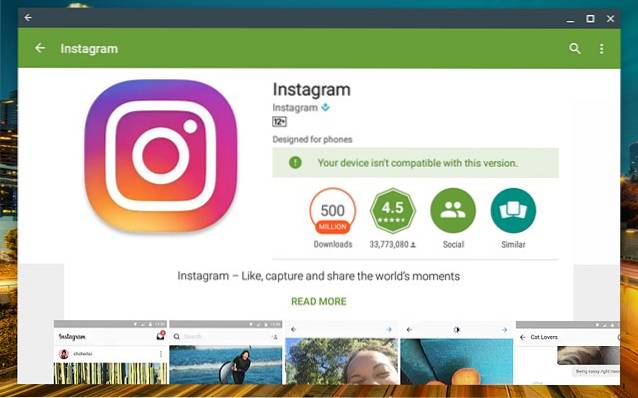
Heldigvis kan du alltid sidelaste Android-apper gjennom APK-filer, men Chromebook støtter ikke disse filene. Den gode nyheten er at det er en måte å installere APK-filer på Chromebook, og det er det vi skal fortelle deg. Så uten videre, la oss fortsette med det, skal vi?
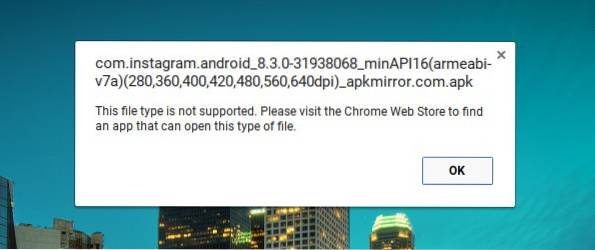
Merk: For å installere APK-er, må du aktivere "Ukjente kilder", og alternativet er bare tilgjengelig på Chromebooks med utviklermodus aktivert. For å gjøre det, sjekk ut vårt detaljerte innlegg om hvordan du aktiverer utviklermodus på Chromebook.
Play-butikken er tilgjengelig på Chrome OS 53-oppdateringen gjennom utviklerkanalen, og den er bare tilgjengelig for Chromebook Flip, per nå. Så før du prøver å installere APK-filer, kan du sjekke ut innlegget vårt om hvordan du får Play Store. Hvis du har den nevnte Chrome OS-bygningen, her er trinnene for å installere APK-filer på Chromebook:
1. For det første trenger du en filbehandling Android-app fra Play-butikken. Så åpne Play Store og installer filbehandleren du vil ha. Vi brukte Solid Explorer i testen.
2. Deretter, last ned APK filer av apper du vil installere fra APKMirror.com. I mellomtiden, gå til Chrome OS-innstillinger og klikk på “Appinnstillinger”I Android Apps-delen.
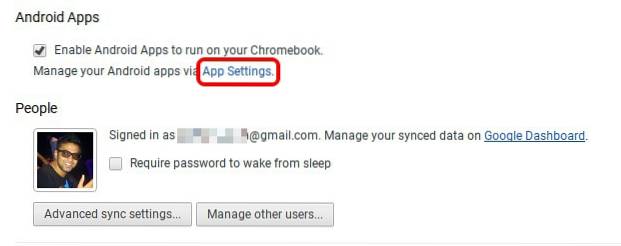
3. Den Android-lignende innstillingssiden skal åpne seg. Her, gå til Sikkerhet og slå på “Ukjente kilder”.
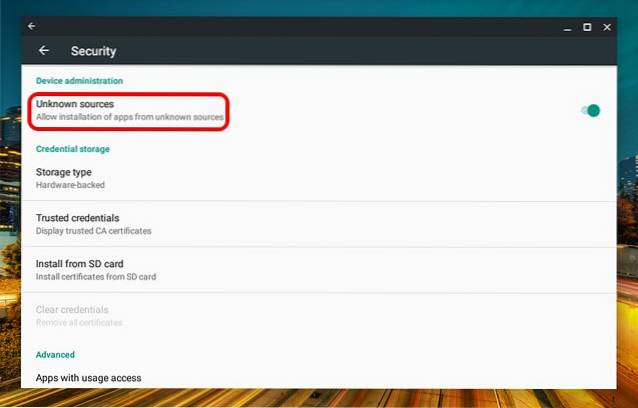
4. Når APK-filen er lastet ned, åpne filbehandling-appen og gå til Nedlastinger mappe. Her, åpne APK-filen og du skal se det vanlige appinstallasjonsgrensesnittet fra Android. Trykk "Installere“.
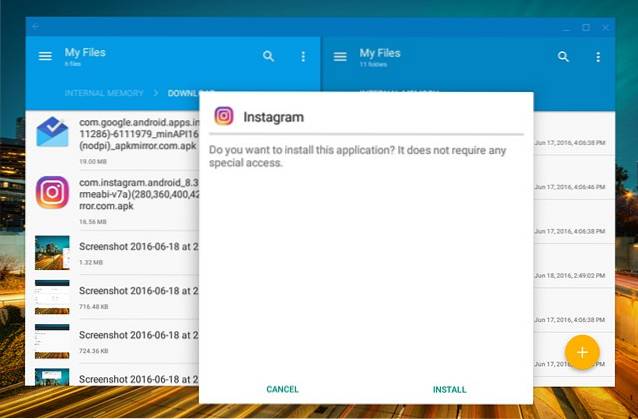
5. Appinstallasjonen kan ta litt lenger tid enn vanlig, men den gode nyheten er at alle APK-ene vi prøvde å installere, installerte uten noe oppstyr. Når appen er installert, trykk på "Åpne" for å begynne å bruke appen.
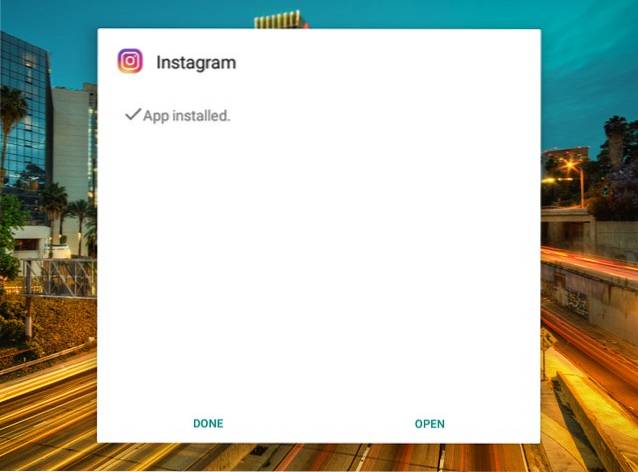
Merk: Mens de fleste appene installeres via APK-filruten, fungerer ikke alle. For eksempel fungerer Instagram bra, men apper som Uber, som krever lokasjonstjenester, fungerer ikke.
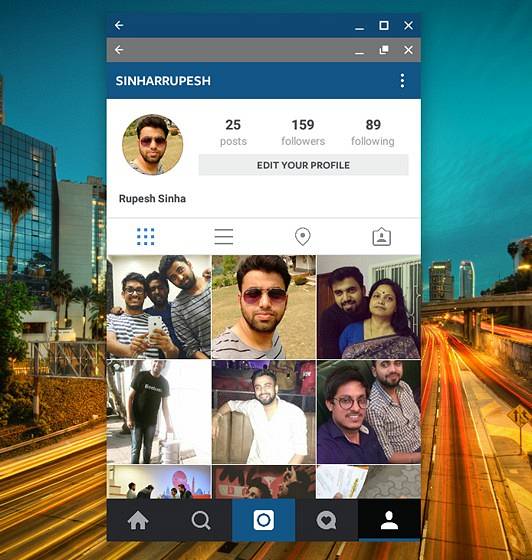
SE OGSÅ: Slik installerer du Android-apper som ikke er tilgjengelige i ditt land
Bruk Android-apper som er inkompatible i Play-butikken
Vel, det var ganske enkelt, ikke sant? Så i utgangspunktet kan du nå enkelt installere apper som er inkompatible med Chromebook i Play-butikken. Så installer Android-favorittappene dine enkelt på Chromebooken din og fortell oss om opplevelsen din. Lyd av i kommentarfeltet nedenfor, og følg med på flere artikler relatert til Android-apper på Chromebook, ettersom vi oppdager mer om det.
 Gadgetshowto
Gadgetshowto

![Bings toppsøk i 2012 i forskjellige kategorier [Liste]](https://gadgetshowto.com/storage/img/images/bings-top-searches-of-2012-in-various-categories-[list]_2.jpg)

